Microsoft luôn tích hợp nhiều tính năng hữu ích vào Windows 10 và 11 nhằm nâng cao trải nghiệm người dùng. Tuy nhiên, bên cạnh những cải tiến đáng giá, vẫn tồn tại một số tính năng mặc định gây phiền toái mà nhiều người dùng mong muốn Microsoft cho phép tùy chọn bật/tắt. Việc các tính năng này tự động được kích hoạt ngay từ đầu có thể khiến người dùng lãng phí thời gian để vô hiệu hóa chúng hoặc tìm kiếm giải pháp thay thế phù hợp với nhu cầu cá nhân. Một số tính năng thậm chí không liên quan đến việc tìm kiếm giải pháp thay thế, chẳng hạn như việc thu thập dữ liệu sử dụng hệ thống. Với tư cách là một người dùng Windows lâu năm, tôi không ngừng tối ưu hệ điều hành của mình và tìm kiếm các công cụ tốt hơn để thay thế hoặc vô hiệu hóa những tính năng không cần thiết, giúp hệ thống hoạt động hiệu quả và riêng tư hơn.
5. OneDrive
Nhiều lựa chọn lưu trữ đám mây khác tốt hơn
Microsoft có thể mong muốn mọi người sử dụng OneDrive, nhưng không phải ai cũng có nhu cầu hay sự ưu tiên cho giải pháp lưu trữ đám mây này. Thực tế, có rất nhiều lựa chọn thay thế nổi bật khác trên thị trường như Google Drive, iDrive, Dropbox hay Proton Drive. Quá trình thiết lập OneDrive thường khá phức tạp như một phần của trải nghiệm thiết lập ban đầu (OOBE). Nó tự động sao lưu các thư mục hệ thống mặc định, nhưng người dùng vẫn cần thêm các thư mục khác nếu muốn sao lưu chúng. Nếu không có gói đăng ký Microsoft 365, bạn chỉ nhận được 5GB dung lượng miễn phí trên OneDrive, khá hạn chế so với nhu cầu hiện tại. Hơn nữa, nếu cài đặt đồng bộ hóa không được cấu hình chính xác trong OOBE, bạn có thể gặp tình trạng các thư mục cũ bất ngờ xuất hiện trên hệ thống của mình.
Với tôi, việc đảm bảo dữ liệu an toàn khỏi sự dòm ngó của các tác nhân độc hại, quảng cáo nhắm mục tiêu và việc sử dụng cho các mô hình AI là vô cùng quan trọng. Vì lý do này, tôi đã chuyển sang sử dụng Proton Drive tập trung vào quyền riêng tư thay vì OneDrive. Proton Drive cung cấp các lớp bảo mật bổ sung với mã hóa đầu cuối (End-to-End encryption), chia sẻ tệp an toàn và nhiều tính năng khác. Nếu bạn đã có đủ dung lượng lưu trữ trên một dịch vụ khác, hãy ưu tiên sử dụng nó. Điều đáng nói là người dùng không nên phải tự mình tắt tính năng này, nhưng cách tốt nhất để vô hiệu hóa OneDrive là thông qua Group Policy. Bạn có thể truy cập Computer Configuration -> Administrative Templates -> Windows Components -> OneDrive.
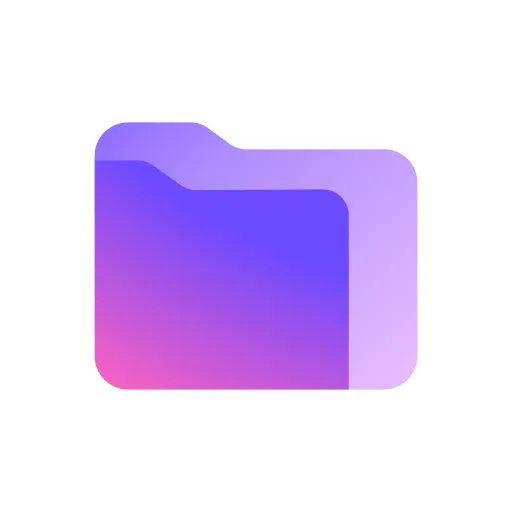 Giao diện tùy chọn lưu trữ đám mây thay thế OneDrive như Proton Drive
Giao diện tùy chọn lưu trữ đám mây thay thế OneDrive như Proton Drive
4. Widget
Widget tin tức là tính năng gây khó chịu nhất
Một trong những ví dụ rõ ràng và gây khó chịu nhất về tính năng widget trên Windows là Widget Tin tức. Nó nằm trên thanh tác vụ, ở góc bên trái, nơi trước đây là vị trí của Start Menu. Điều làm cho nó tồi tệ hơn là nó được cài đặt để tự động khởi chạy chỉ bằng cách rê chuột qua theo mặc định. Nếu chuột của bạn vô tình di chuyển qua, widget lớn này sẽ bật lên và gây cản trở, làm gián đoạn luồng công việc của bạn. Nếu bạn không có nhu cầu sử dụng widget, bạn có thể tắt hoàn toàn tính năng này. Hãy vào Settings -> Personalization -> Taskbar và chuyển công tắc Widgets sang trạng thái tắt.
3. Đề xuất trong Start Menu
Các “đề xuất ứng dụng” này thực chất là quảng cáo
Nếu bạn thường xuyên sử dụng Start Menu, rất có thể bạn đã thấy các “đề xuất” – thực chất là những quảng cáo trá hình. Microsoft sẽ đề xuất các mẹo, ứng dụng mới và nhiều mục khác. Đây đơn thuần là quảng cáo cho các sản phẩm của Microsoft và các đối tác của họ. Chúng khá phiền phức và nếu bạn đã từng nhấp vào một trong số chúng, một cửa sổ lớn sẽ mở ra giải thích về sản phẩm và lý do bạn nên sử dụng. Những quảng cáo này xuất hiện bất kể bạn nhấp vào nút Start hay nhấn phím Windows để mở menu.
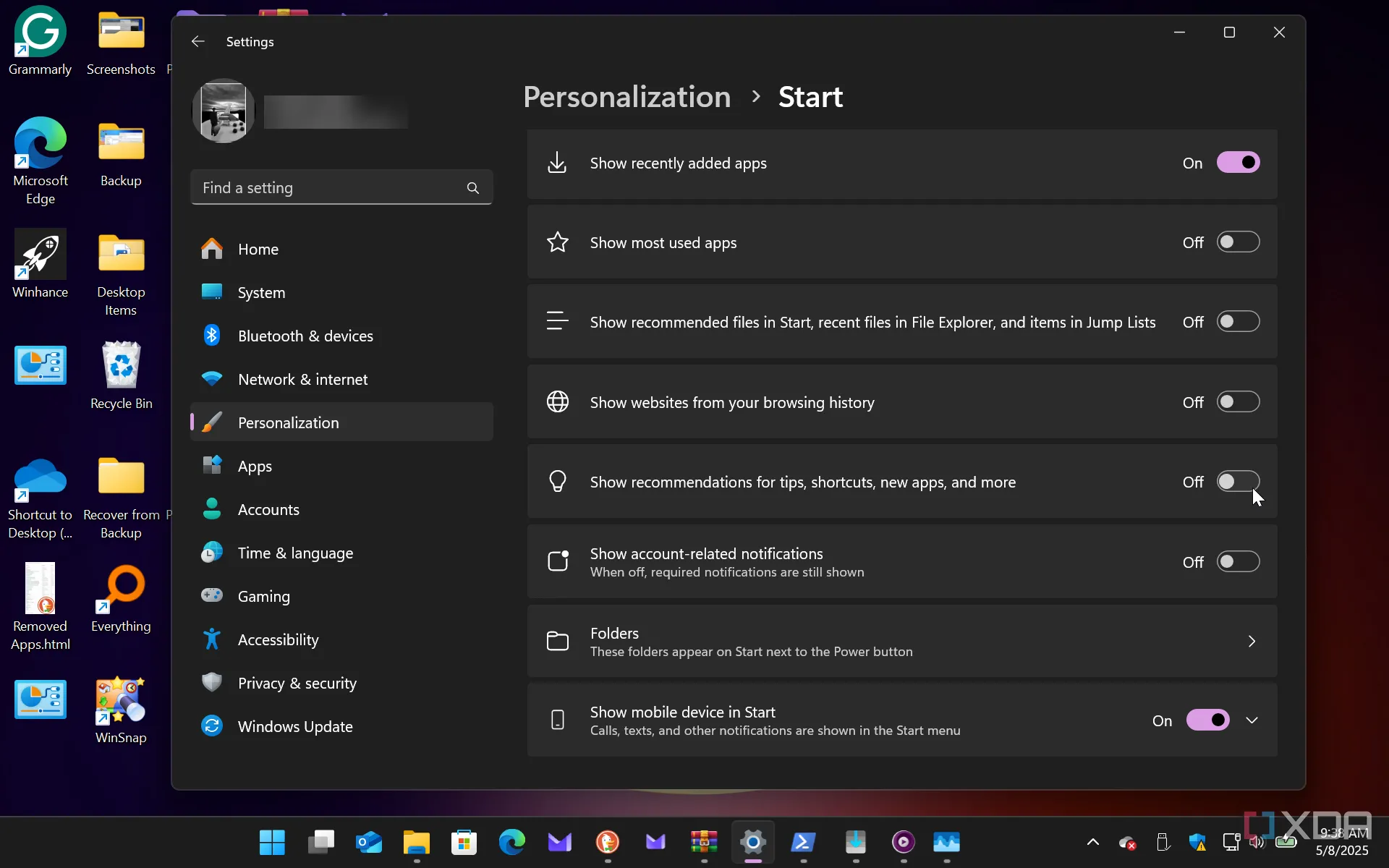 Hướng dẫn tắt tính năng đề xuất quảng cáo trong Start Menu Windows 10/11
Hướng dẫn tắt tính năng đề xuất quảng cáo trong Start Menu Windows 10/11
May mắn thay, tính năng này có thể dễ dàng tắt bằng cách vào Settings -> Personalization và chuyển công tắc “Show recommendations for tips, shortcuts, new apps, and more” sang trạng thái tắt. Sau khi vô hiệu hóa, bạn sẽ không còn thấy những quảng cáo khó chịu này trong Start Menu nữa.
2. Ứng dụng khởi động cùng hệ thống
Các ứng dụng này nên là tùy chọn cho người dùng
Windows thường mặc định cho phép các ứng dụng chạy cùng lúc khi khởi động hệ thống. Khi bạn cài đặt một ứng dụng mới, nó thường được bật tự động khởi động. Công bằng mà nói, một số ứng dụng có cho phép bạn chọn hành vi này trong quá trình cài đặt, tuy nhiên, không phải tất cả đều làm vậy. Việc có quá nhiều ứng dụng khởi động cùng lúc sẽ làm chậm thời gian khởi động của PC và các ứng dụng sẽ bật lên định kỳ, ngăn bạn bắt đầu công việc một cách nhanh chóng. Cách tốt nhất để cải thiện thời gian khởi động PC là tắt chúng. Để vô hiệu hóa chúng khỏi quá trình khởi động, bạn cần vào Settings hoặc Task Manager để tắt.
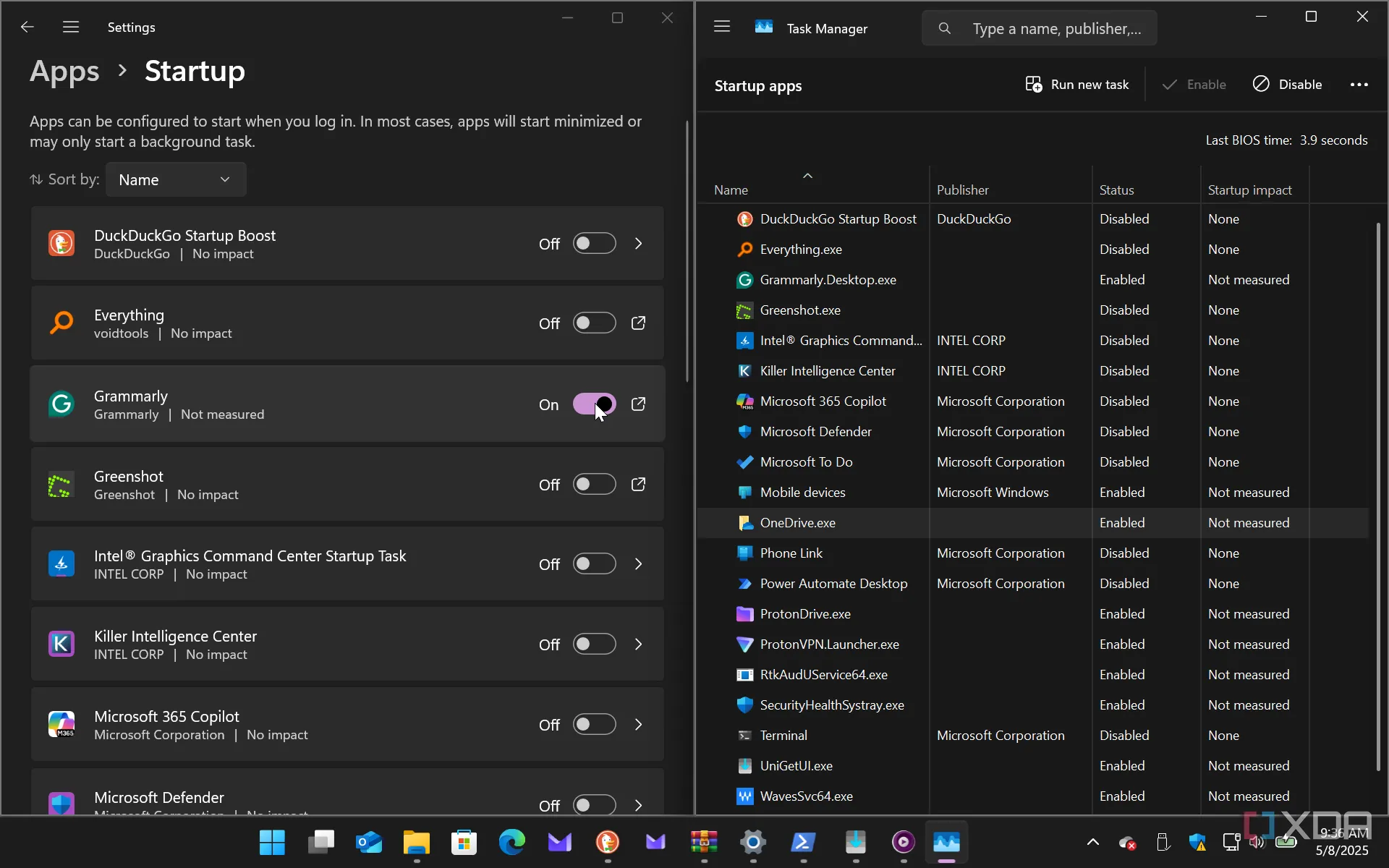 Giao diện vô hiệu hóa ứng dụng khởi động cùng Windows trong Cài đặt hoặc Task Manager
Giao diện vô hiệu hóa ứng dụng khởi động cùng Windows trong Cài đặt hoặc Task Manager
1. Dữ liệu chẩn đoán
Windows tuyên bố bảo mật trong khi vẫn thu thập dữ liệu sử dụng
Microsoft thu thập rất nhiều dữ liệu khi bạn sử dụng hệ điều hành. Dữ liệu này bao gồm thông tin về PC của bạn và các hoạt động của bạn khi sử dụng nó. Mục đích là để thu thập đủ dữ liệu từ đủ người dùng để theo thời gian, công ty có thể phát triển các tính năng tốt hơn và cải thiện chức năng. Microsoft hy vọng sẽ nâng cao trải nghiệm Windows thông qua việc thu thập dữ liệu này.
Dữ liệu sử dụng hệ thống và hệ điều hành của bạn được thu thập trong nền và gửi về máy chủ của Microsoft. Bạn có thể tắt nó (một lần nữa, đáng lẽ bạn không cần phải làm vậy) bằng cách vào Settings -> Privacy & security -> Diagnostics & feedback và chuyển công tắc “Send optional diagnostic data” sang trạng thái tắt.
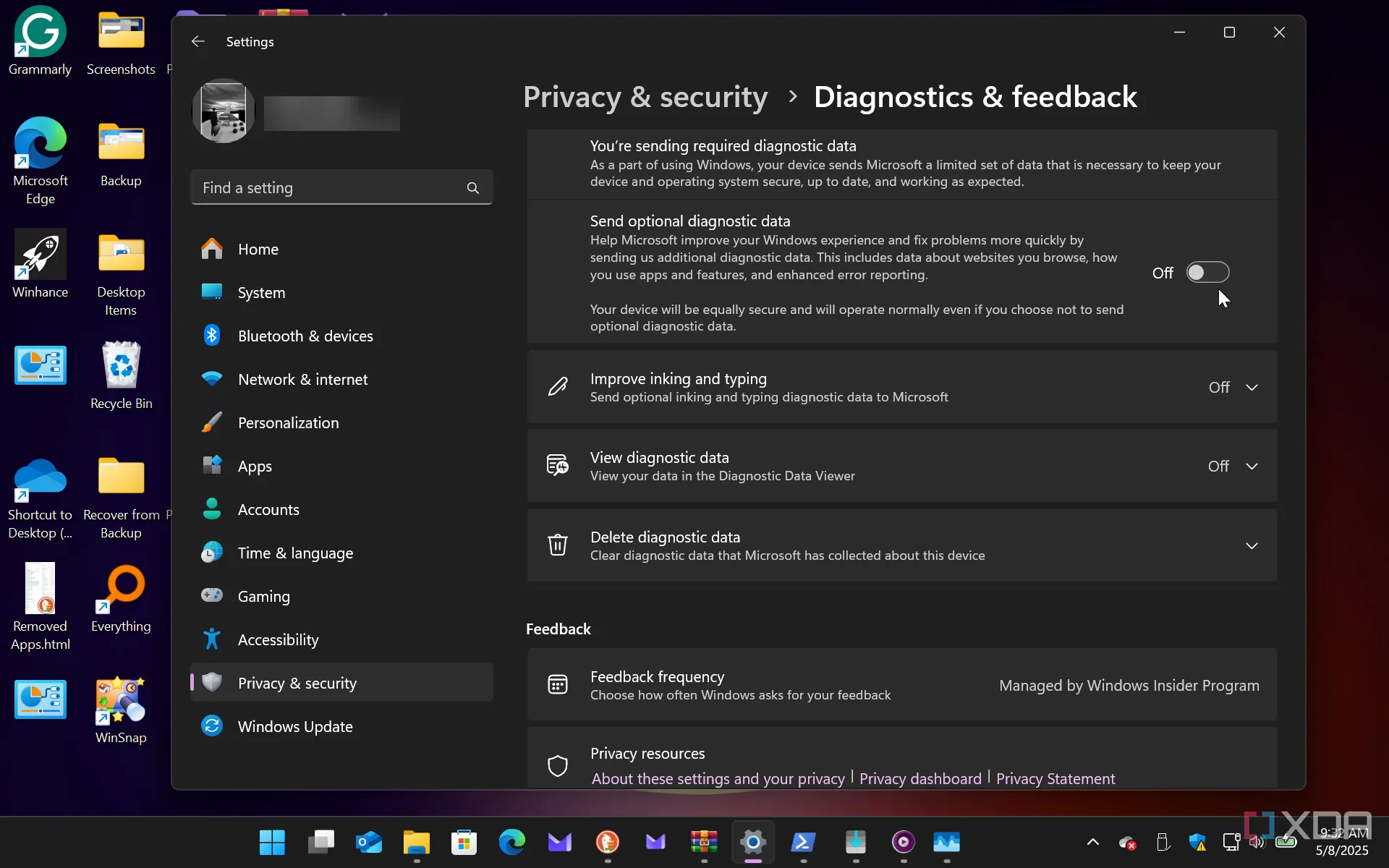 Cách tắt gửi dữ liệu chẩn đoán tùy chọn trên Windows 11 để bảo vệ quyền riêng tư
Cách tắt gửi dữ liệu chẩn đoán tùy chọn trên Windows 11 để bảo vệ quyền riêng tư
Tối ưu hóa trải nghiệm Windows 10/11 của bạn
Là một người dùng ưu tiên Windows, tôi thực sự yêu thích hệ điều hành này. Tuy nhiên, tôi đủ thực tế để nhận ra rằng một số tính năng nhất định nên được tắt theo mặc định. Và việc tôi biết cách điều chỉnh để khắc phục một lỗi nhỏ hay tính năng phiền toái không có nghĩa là người dùng phổ thông cũng biết điều đó. Vì vậy, mặc dù Windows đi kèm với một số lượng lớn các tính năng và ứng dụng thực sự hữu ích, nhưng vẫn có những tính năng đáng ngờ, như những gì đã đề cập ở trên, mà việc vô hiệu hóa chúng sẽ giúp bạn có một trải nghiệm sử dụng máy tính mượt mà và riêng tư hơn rất nhiều.
Bạn đã từng tắt những tính năng nào trên Windows để tối ưu máy tính của mình? Hãy chia sẻ ý kiến và kinh nghiệm của bạn trong phần bình luận bên dưới nhé!


